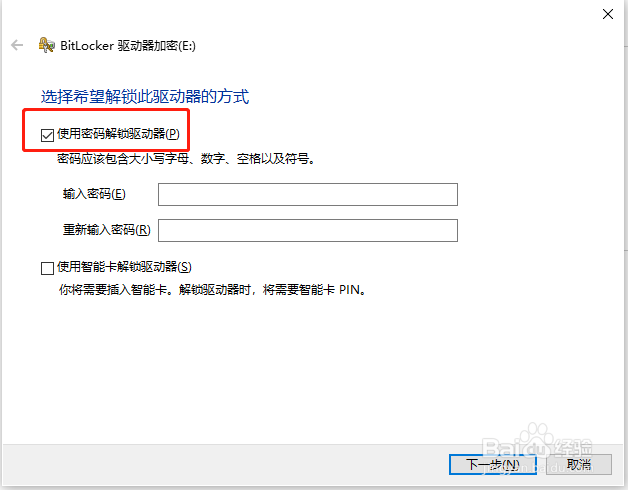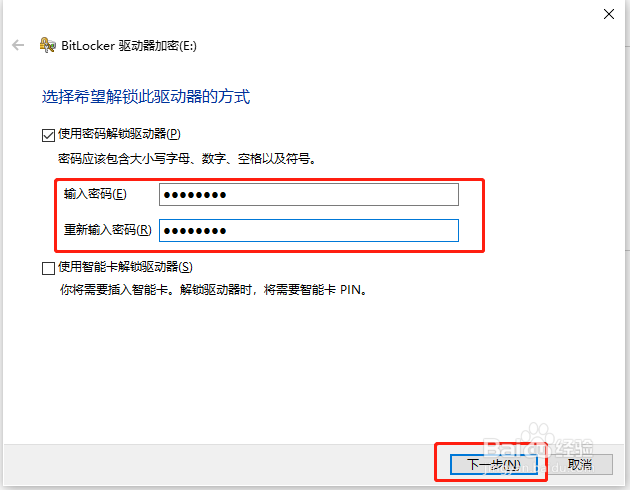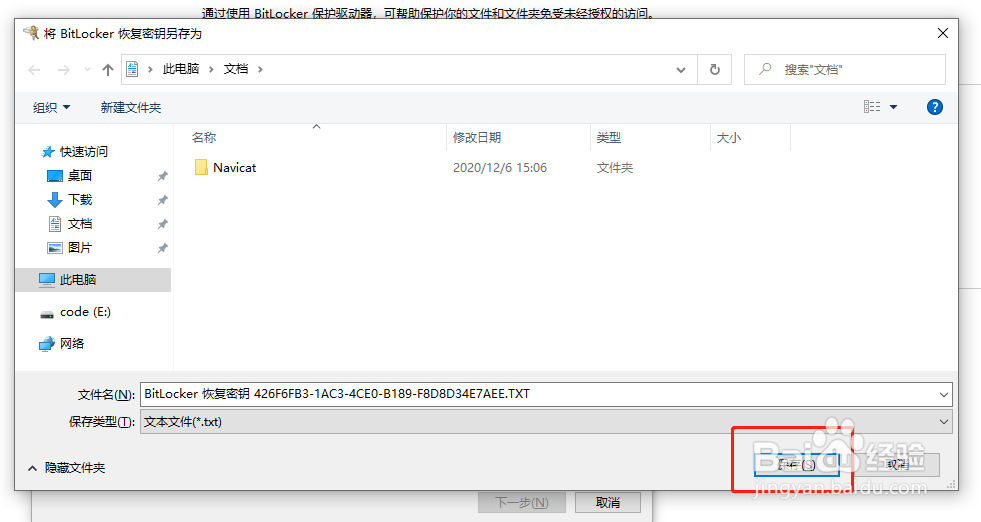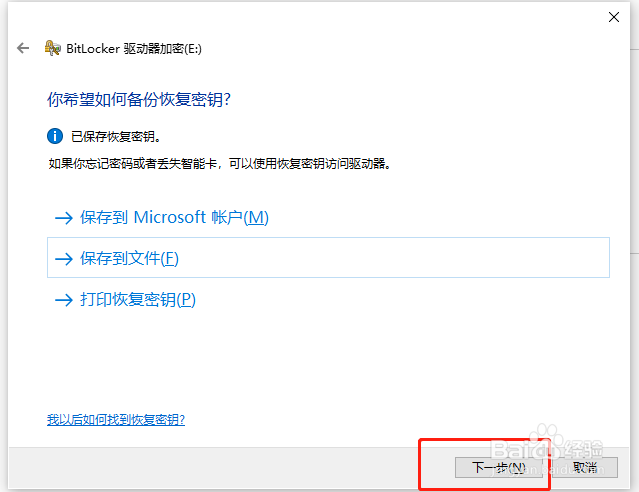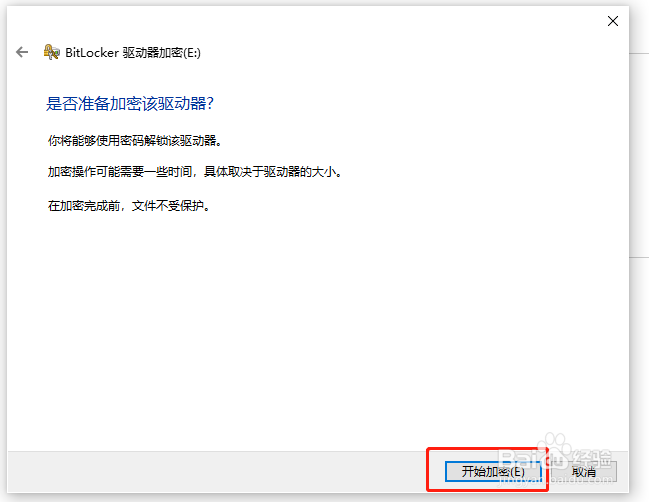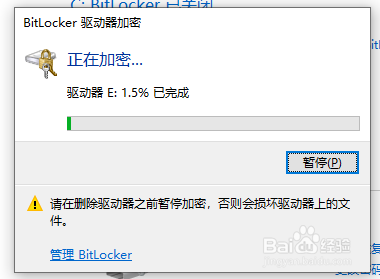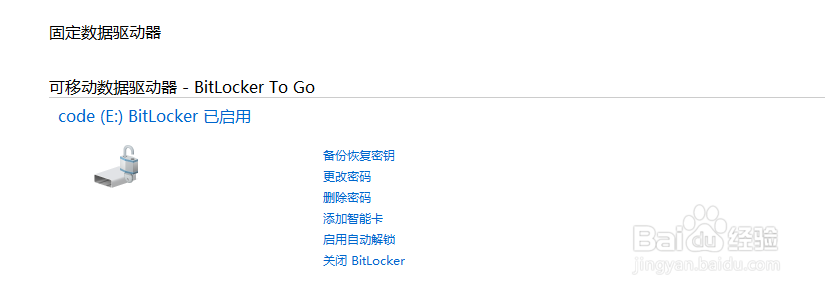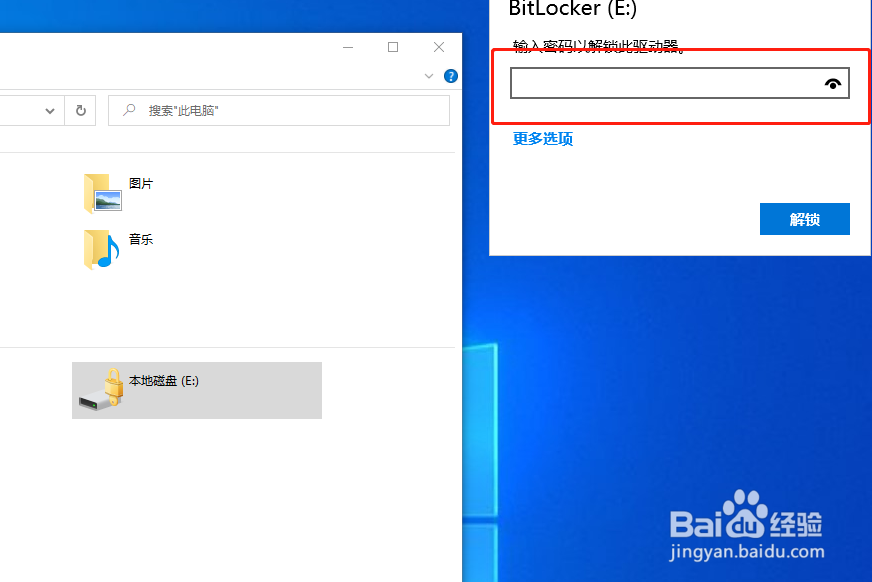windows 系统怎样加密驱动器
1、首先点击电脑开始按钮,如下图
2、弹出如下图界面,选择Windows系统里面的控制面板
3、打开如下图界面,点击查看方式后面的下拉框,选择大图标按钮
4、打开如下图界面,选择BitLocker驱动器加密,点击打开
5、打开如下图界面,选择自己需要加密的驱动器,点击驱动器后面的启用BitLocker按钮
6、弹出如下图界面,勾选使用密码解锁驱动器
7、勾选后,在下方的文本框中输入密码和确认密码,注意密码应该包含大小写字母、数字、空格以及符号,输入完成后,点击下一步按钮,如下图
8、打开如下图界面,需要保存密钥文件,点击保存到文件选项
9、弹出如下图界面,选择密钥文件保存的目录,然后点击保存按钮
10、密钥文件保存完毕后,点击下一步,如下图
11、打开如下图界面,勾选加密整个驱动器,然后点击下一步
12、打开如下图界面,选择加密兼容性,不用更改,直接点击下一步
13、打开如下图界面,加密所有设置都设置完成了,点击开始加密按钮
14、弹出如下图界面,可以看到驱动器正在加密中
15、驱动器加密过程时间比较长,等待加密进度完成后,如下图显示,驱动器已经加密成功。
16、驱动器加密成功,需要重启电脑使加密生效,如下图,重启电脑后再次进入驱动器是需要输入密码的。
17、到此,Windows 系统加密驱动器已经完成了。
声明:本网站引用、摘录或转载内容仅供网站访问者交流或参考,不代表本站立场,如存在版权或非法内容,请联系站长删除,联系邮箱:site.kefu@qq.com。
阅读量:44
阅读量:35
阅读量:90
阅读量:54
阅读量:92